Canon pixma pro-1 – страница 13
Инструкция к Струйному Принтеру Canon pixma pro-1
Оглавление
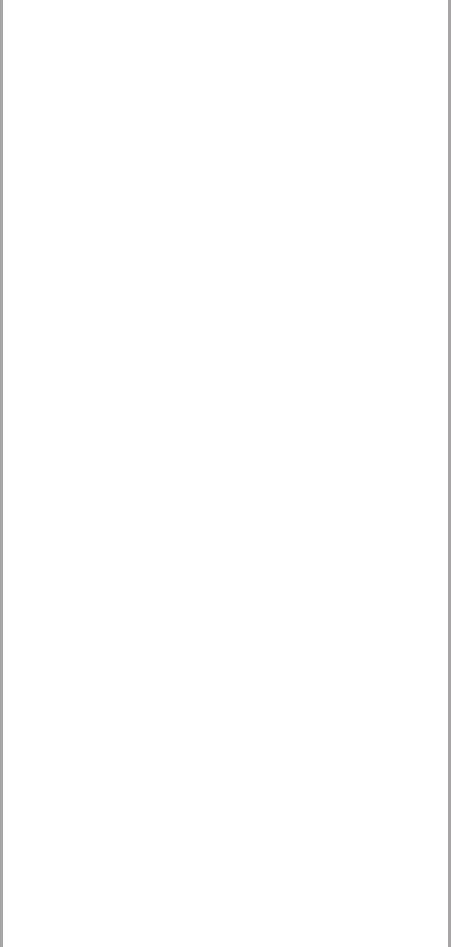
目錄■
목차■
■
1 準備工作 P.5
1 준비 P.5
2 安裝墨水盒 P.9
2 잉크 탱크 설치 P.9
3 安裝列印頭 P.12
3 프린트 헤드 설치 P.12
4 軟體安裝 P.18
4 소프트웨어 설치 P.18
5 載入紙張 P.30
5 용지 로드 P.30
6 應用程式軟體 P.31
6 어플리케이션 소프트웨어 P.31
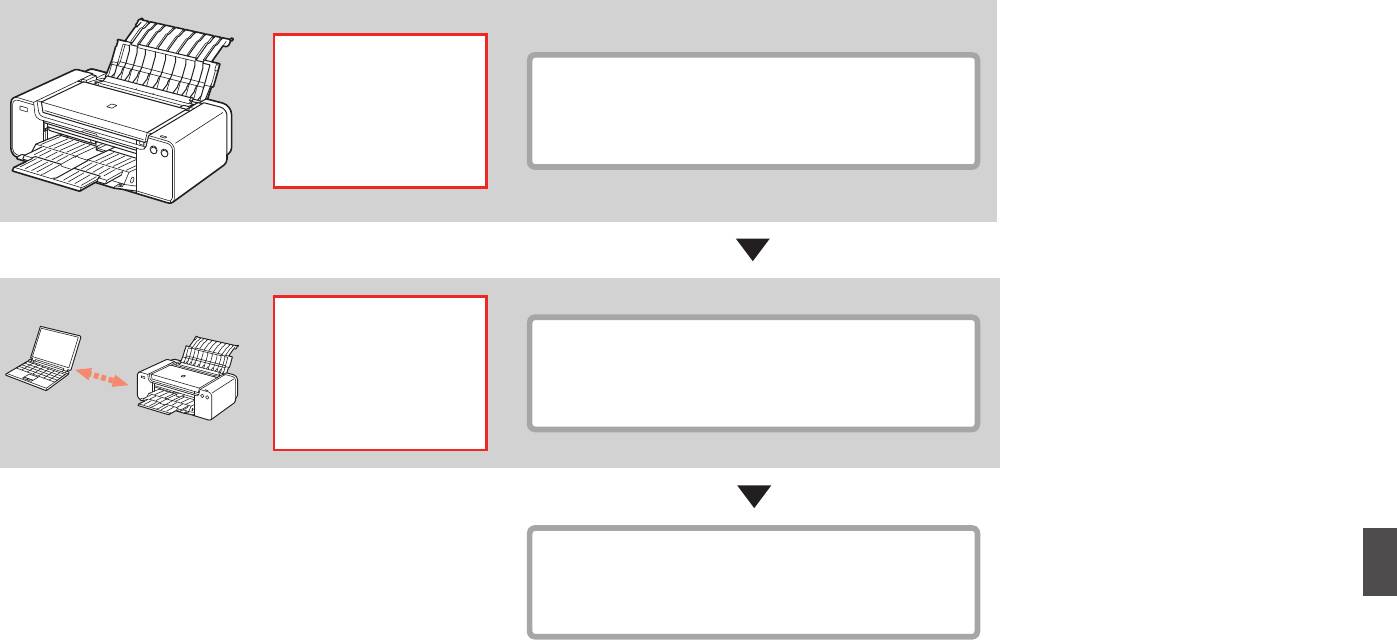
印表機安裝流程■
프린터 설치 흐름■
■
40
印表機準備
分鐘(大約)
프린터 준비
분(약)
20
軟體安裝
分鐘(大約)
소프트웨어 설치
분(약)
安裝完成
설치 완료
1
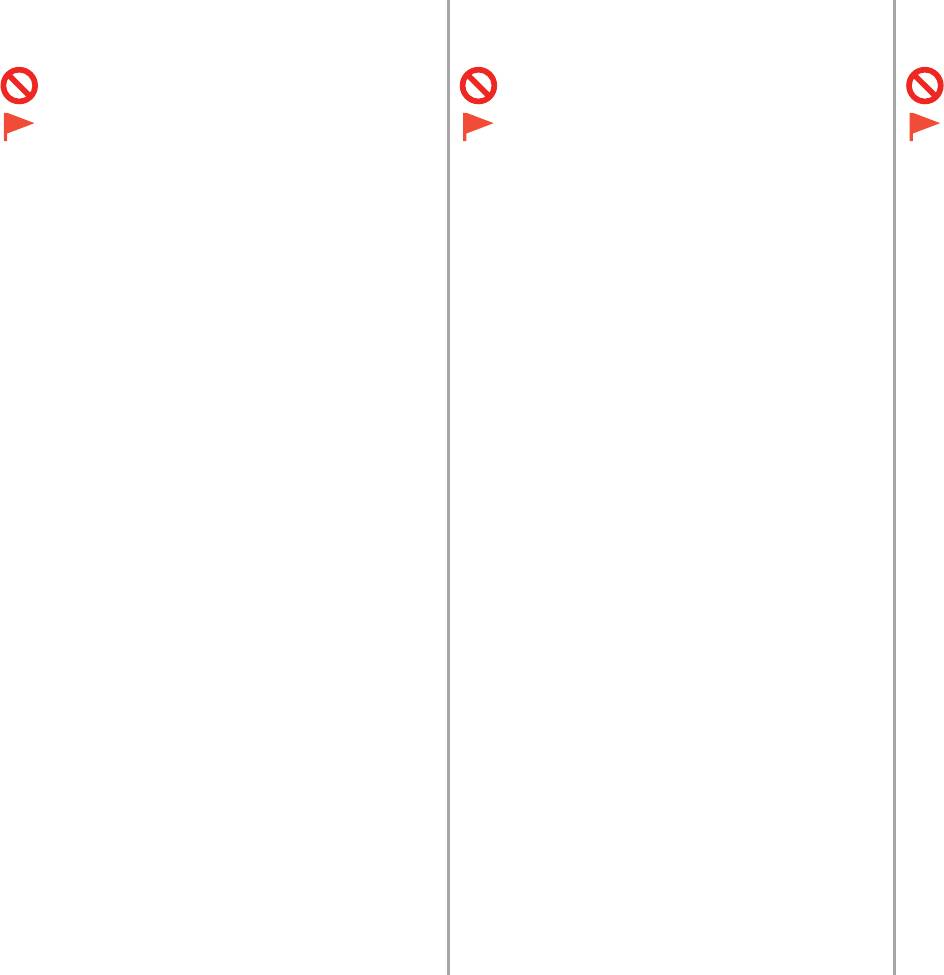
本文件中使用的符號■
이 문서에서 사용되는 기호■
■
禁止的操作。
금지된 작업입니다.
包含重要資訊的說明。
중요한 정보를 포함한 지침입
니다.
•
本指南中,Windows 8作業系統簡稱為
•
이 가이드에서 Windows 8 운영 체제
•
Windows 8以及Windows 7 SP1簡稱為
는 Windows 8로, Windows 7 SP1은
Windows 7。
Windows 7로 표시합니다.
•
本指南中的螢幕基於Windows 7和
•
이 가이드에서 화면은 Windows 7 및
•
Mac OS X v.10.8。
Mac OS X v.10.8을 기준으로 합니다.
除非另有說明,否則這些螢幕均為
특별히 명시하지 않은 한, 화면은
Windows 7環境下的螢幕。
Windows 7의 화면입니다.
•
Microsoft為Microsoft Corporation的註冊商標。
•
Microsoft는 Microsoft Corporation의 등록 상표
•
•
Windows為Microsoft Corporation在美國和/或其他
입니다.
國家/地區的商標或註冊商標。
•
Windows는 미국 및/또는 기타 국가에서의
•
Windows Vista為Microsoft Corporation在美國
Microsoft Corporation 상표 또는 등록 상표입니다.
•
和/或其他國家/地區的商標或註冊商標。
•
Windows Vista는 미국 및/또는 기타 국가에서의
•
Internet Explorer為Microsoft Corporation在美國
Microsoft Corporation 상표 또는 등록 상표입니다.
和/或其他國家/地區的商標或註冊商標。
•
Internet Explorer는 미국 및/또는 기타 국가에서의
•
•
Mac、Mac OS、AirPort、Safari、Bonjour、
Microsoft Corporation 상표 또는 등록 상표입니다.
iPad、iPhone和iPod touch為Apple Inc.在美國和其
•
Mac, Mac OS, AirPort, Safari, Bonjour, iPad, iPhone
他國家/地區註冊的商標。AirPrint和AirPrint標識
및 iPod touch는 미국 및 기타 국가에서 등록된
為Apple Inc.的商標。
Apple Inc.의 상표입니다. AirPrint 및 AirPrint 로고
•
•
Adobe、Photoshop、Photoshop Elements、
는 Apple Inc.의 상표입니다.
Lightroom、Adobe RGB和Adobe RGB (1998)為
•
Adobe, Photoshop, Photoshop Elements, Lightroom,
Adobe Systems Incorporated在美國和/或其他國
Adobe RGB 및 Adobe RGB (1998)는 미국 및/또는
•
家/地區的註冊商標或商標。
기타 국가에서의 Adobe Systems Incorporated 상표
또는 등록 상표입니다.
•
2
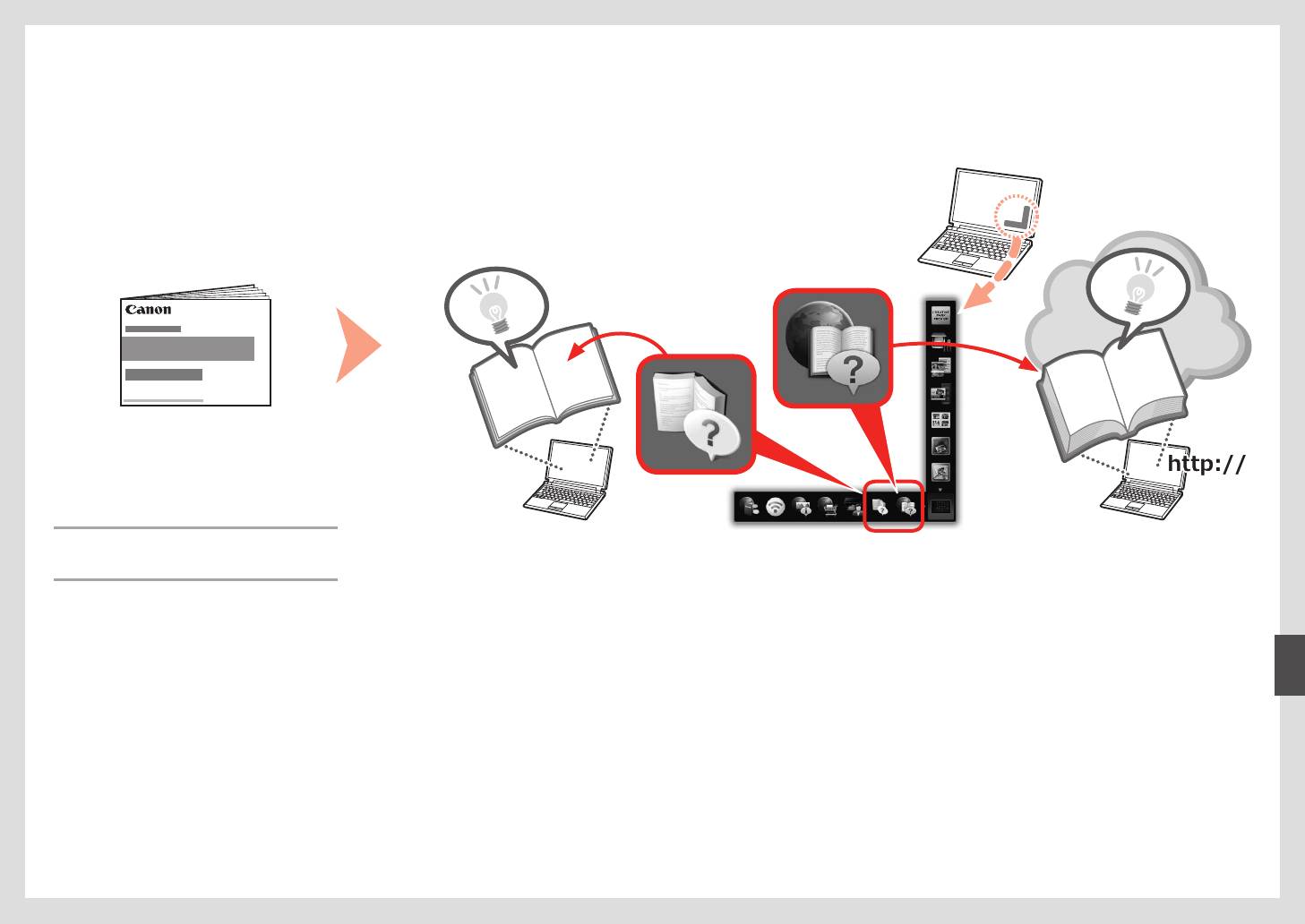
印刷手冊■ 電子手冊和線上手冊■
인쇄 설명서■ 전자 설명서 및 온라인 설명서■
■ ■
•
入門 指南
(本 手冊 )
•
입문 가 이드
(본 설 명서 )
•
3
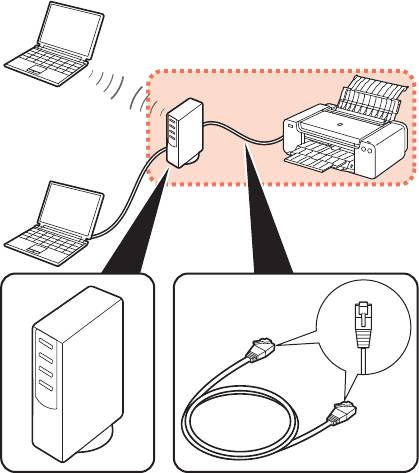
有線連接所需裝置■
유선 연결에 필요한 장치■
■
透過有線連接使用印表機時,需要購買網路裝置(路由器等)和乙太網路電纜線。
유선 연결을 통해 프린터를 사용하는 경우, 상용 네트워크 장치(라우터 등) 및 이더넷 케이블이 필요합니다.
路由器等 乙太網路電纜線
라우터 등 이더넷 케이블
4
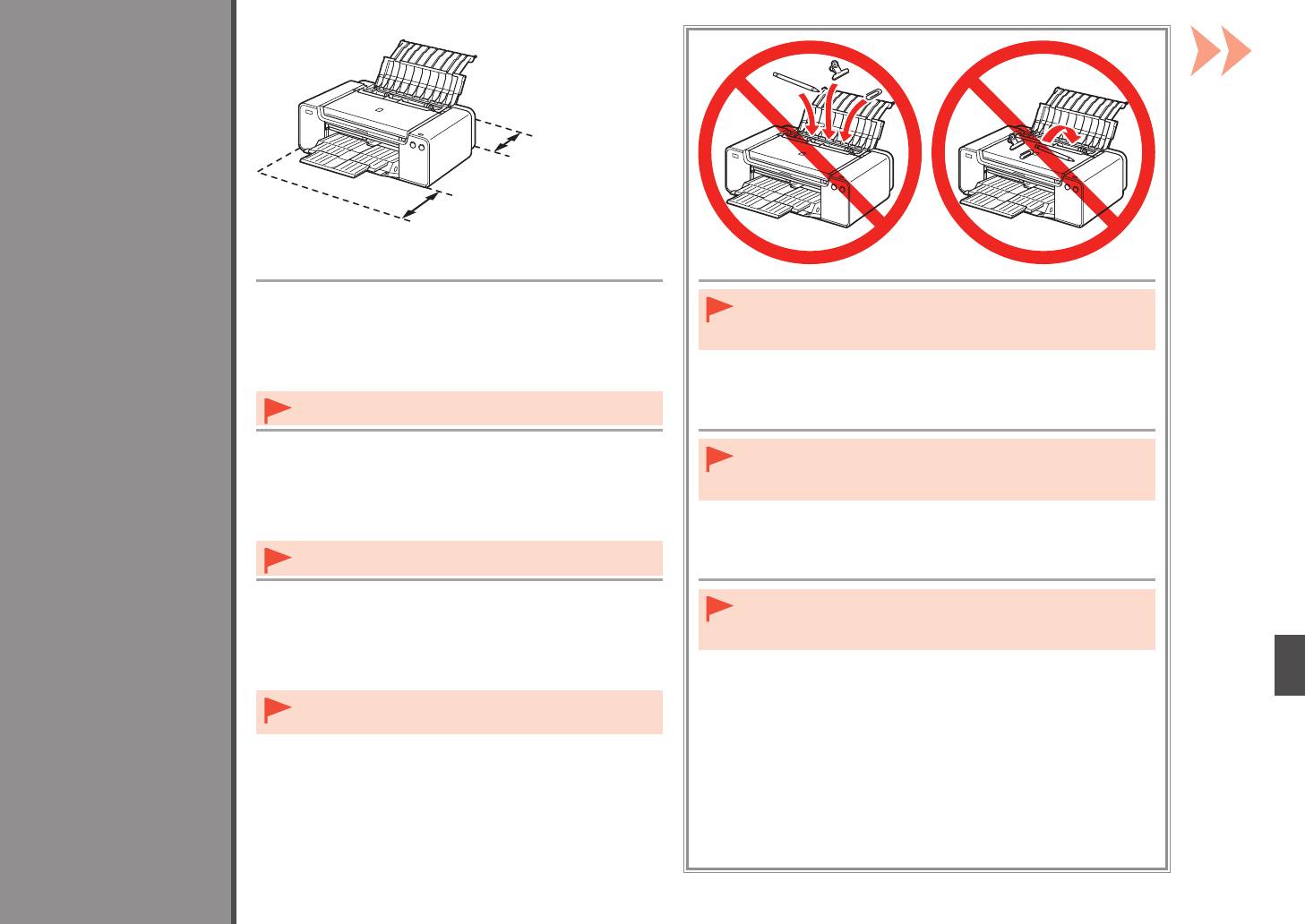
25cm(10in)
25cm(10in)
25 cm(10 in)
1
준비
35cm(14in)
35cm(14in)
35 cm(14 in)
準備工作
•
將印表機放置在平面上。
•
請勿將印表機安裝在物件可能掉落在其上的位置。此外,請勿將任何物
•
請勿在印表機前放置任何物件。
品置放於印表機頂部上。開啟蓋板時物件可能掉落到印表機中,導致故
•
要開啟托紙架和出紙托盤,需要在印表機前保留35cm(14in)的空間,並
障。
在其後保留25cm(10in)的空間。
安裝印表機時,請在另一個人的幫助下抬起並移動印表機。•
•
평평한 면에 프린터를 놓으십시오.
•
프린터 위로 물건이 떨어질 수 있는 장소에는 프린터를 설치하지 마십시
•
프린터 앞에 어떠한 물건도 놓지 마십시오.
오. 또한 프린터 위에 어떠한 물건도 올려 놓지 마십시오. 커버를 열 때
•
용지 받침대 및 용지 출력 트레이를 열려면 프린터의 앞면에
이가 프린터에 들어가 고장날 수 있습니다.
35cm(14in), 뒷면에 25cm(10in)의 공간을 유지합니다.
•
프린터를 설치할 때 타인의 도움을 받아 이를 함께 들어 이동
합니다.
•
•
•
•
•
5
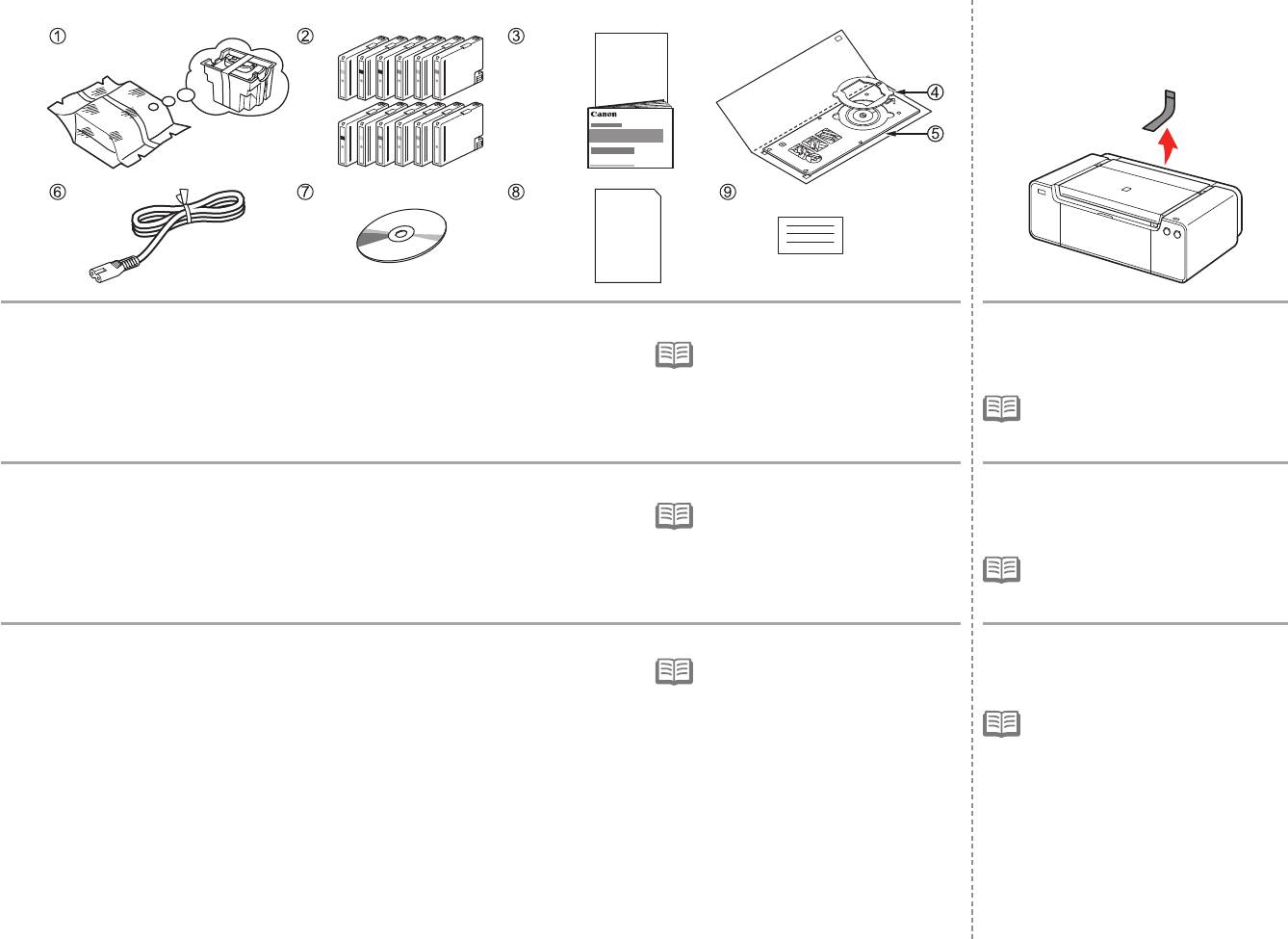
1 2
請確保已提供所有以下項目。
從印表機內部和外部取下全部橙色膠帶和
1. 列印頭
7. 安裝光碟
保護材料。
•
USB電纜線是連接印表機和電腦所必需
2. 墨水盒(12個:LGY、PBK、DGY、M、PC、
8. 霧面相片紙MP-101(用於自動列印頭校準)
的(僅適用於USB連接)。
GY、MBK、Y、R、PM、C、CO)
9. 其他文件
3. 手冊
•
膠帶和保護材料的形狀和位置可能與此
4. 8cm光碟轉接器
處所示有所不同。
5. 光碟托盤
6. 電源線
다음 품목이 모두 동봉되어 있는지 확인하십시오.
프린터의 내부 및 외부에서 모든 오렌지색
1. 프린트 헤드
7. Setup CD-ROM
테이프와 보호재를 제거합니다.
•
프린터를 컴퓨터에 연결하려면 USB 케
2. 잉크 탱크(12: LGY, PBK, DGY, M, PC, GY,
8. 무광택 포토 용지 MP-101(자동 프린트 헤드 정
이블이 필요합니다(USB 연결만 해당).
MBK, Y, R, PM, C, CO)
렬용)
3. 설명서
9. 기타 문서
•
테이프와 보호재의 모양 및 위치는 여기
4. 8cm 디스크 어댑터
에 표시된 것과 다를 수 있습니다.
5. 디스크 트레이
6. 전원 코드
•
•
6
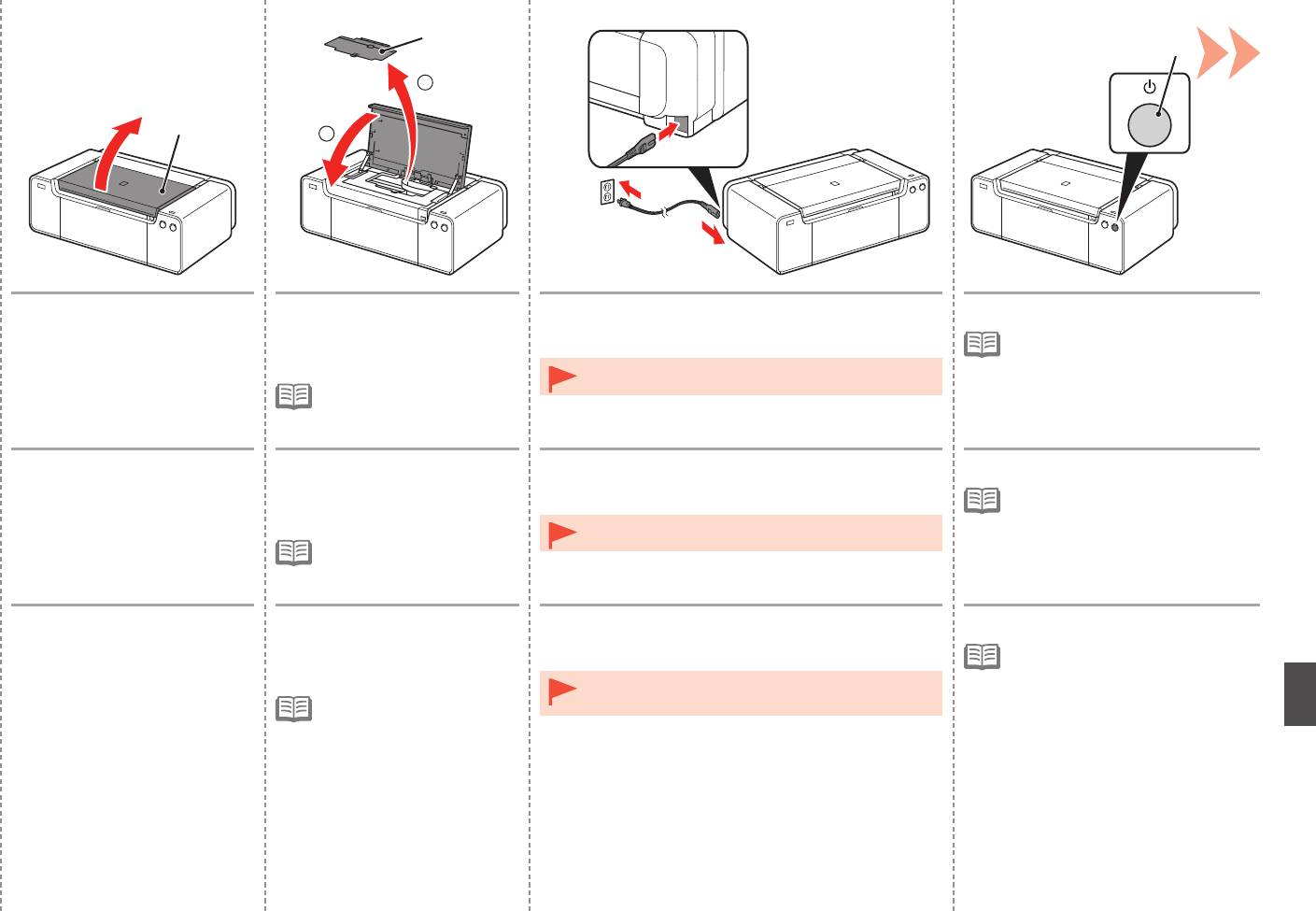
C
3 4
5 6
A
1
2
B
開啟上蓋(A)。 1. 移除頂蓋(B)。
將電源線緊緊地插入印表機背面左側的連接器,然後將另
按電源按鈕(C)。
2. 關閉上蓋。
一端緊緊地插入壁裝插座。
•
插入電源線插頭後電源按鈕大約需要5秒
鐘才能工作。
請勿在此步驟連接USB電纜線或乙太網路電纜線。•
•
印表機安裝過程中會安裝頂蓋。
상단 커버(A)를 엽니다. 1. 헤드 커버(B)를 제거합니다.
전원 코드를 프린터 뒷면 좌측의 커넥터 및 콘센트에 확실
전원 버튼(C)을 누릅니다.
2. 상단 커버를 닫습니다.
하게 삽입합니다.
•
전원 코드를 연결한 후 전원 버튼이 켜질
때까지 약 5초 정도 소요됩니다.
•
이 단계에서는 USB 케이블 또는 이더넷 케이블을 연결하
•
헤드 커버는 프린터 설치 중에
지 마십시오.
설치됩니다.
•
•
•
7
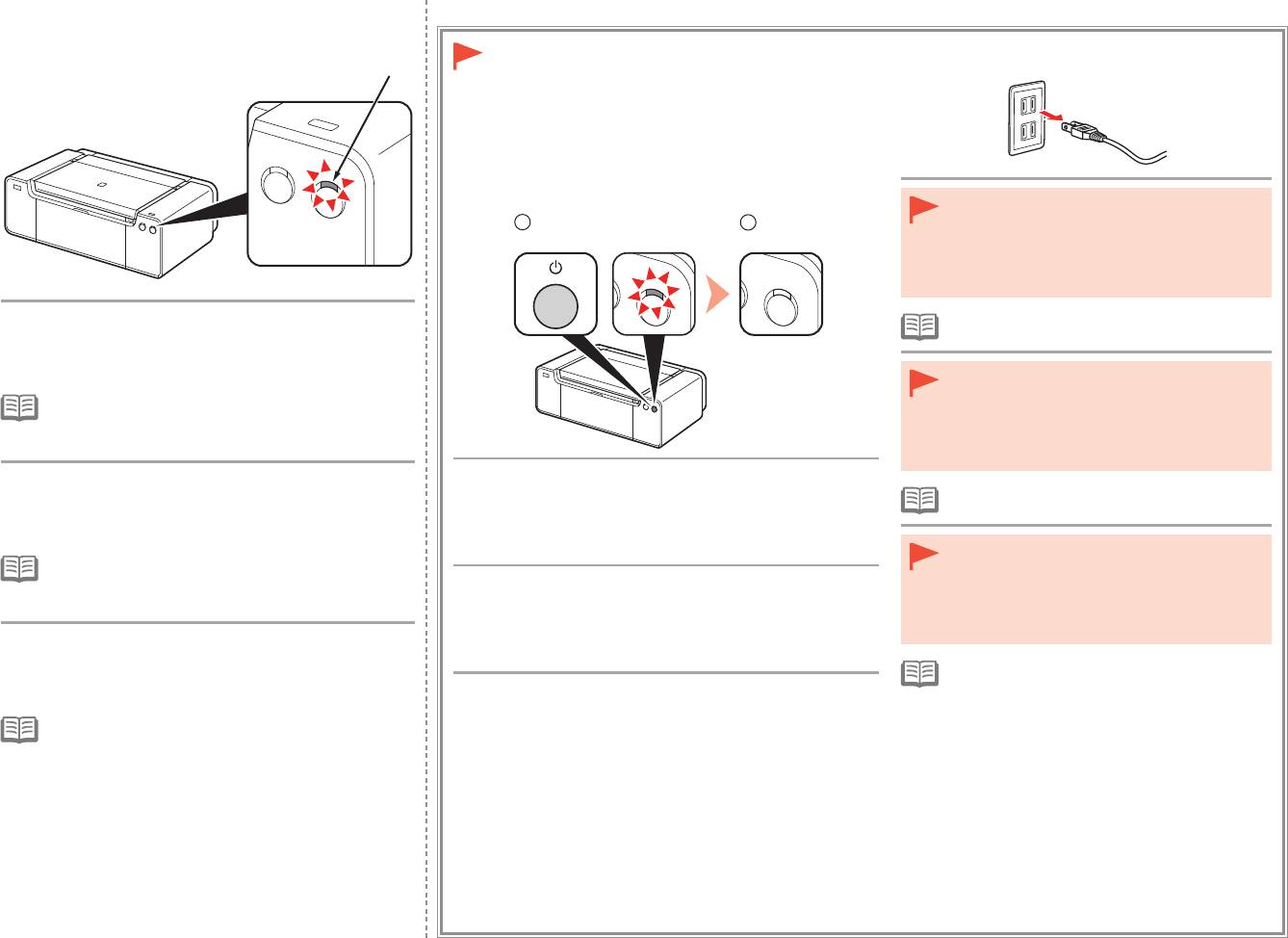
7
D
1 2
需要關閉印表機電源時
프린터를 꺼야 하는 경우
•
移除電源插頭之前,確保電源指示燈未亮起。電源
指示燈亮起或閃爍時移除電源插頭可能會造成列印
頭乾涸、堵塞及列印結果欠佳。
等待大約2分鐘,直到電源指示燈(白色)(D)停止閃爍並持
每個國家或地區的電源線規格都有所不同。•
續亮起,然後繼續執行下一步。
•
전원 플러그를 분리하기 전에 전원 램프가 꺼져 있는
지 확인하십시오. 전원 램프가 켜져 있거나 깜박이는
印表機可能會發出一些運行噪音。這是正常的運行。•
동안 전원 플러그를 분리하면 프린트 헤드가 건조되
거나 막혀서 인쇄 품질이 저하될 수 있습니다.
전원 램프(흰색)(D)가 깜박임을 멈추고 완전히 켜질 때까
務必按照如下步驟操作。
•
전원 코드의 사양은 각 국가 또는 지역에 따라 다
지 약 2분 기다린 후 다음 단계로 이동합니다.
1. 按電源按鈕以關閉印表機。
릅니다.
2. 確保電源指示燈未亮起。
印表機關閉之前運行噪音可能最多會持續60秒鐘。
•
•
프린터는 작동 소음을 낼 수 있습니다. 이는 정상적인 작동
현상입니다.
아래의 절차를 따르십시오.
1. 전원 버튼을 눌러 프린터를 끕니다.
2. 전원 램프가 꺼졌는지 확인하십시오.
작동 소음은 프린터가 꺼질 때까지 최대 60초 동안 지속될 수 있습니다.
•
•
8
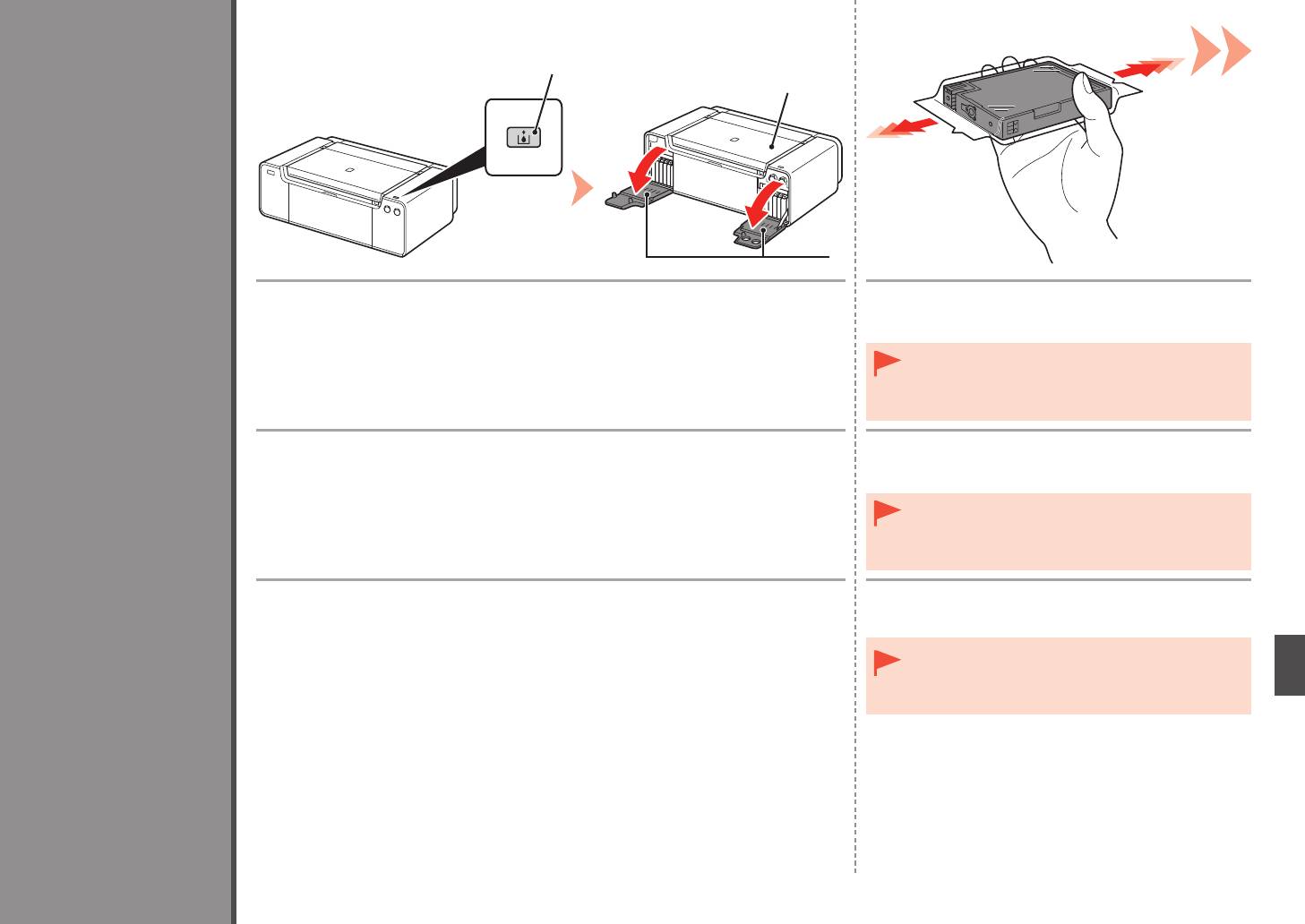
1
A
2
C
2
B
安裝墨水盒
按墨水盒蓋開啟按鈕(A)。
從包裝袋中取出墨水盒之前,請先水平地搖晃5到6次。
左右墨水盒蓋(B)開啟。
잉크 탱크 설치
確保上蓋(C)已關閉。
•
小心處理墨水盒。請勿將其掉下或過度用力擠壓。
•
務必使用隨附的墨水盒。
탱크 커버 열기 버튼(A)을 누릅니다.
패키지에서 잉크 탱크를 꺼내기 전에 이를 가로 방향으로
왼쪽과 오른쪽의 탱크 커버(B)를 엽니다.
5~6번 흔듭니다.
상단 커버(C)가 닫혀 있는지 확인하십시오.
•
잉크 탱크를 조심스럽게 취급하십시오. 이를 떨어뜨리거나
이에 지나친 압력을 가하지 마십시오.
•
반드시 동봉된 잉크 탱크를 사용하십시오.
•
•
9
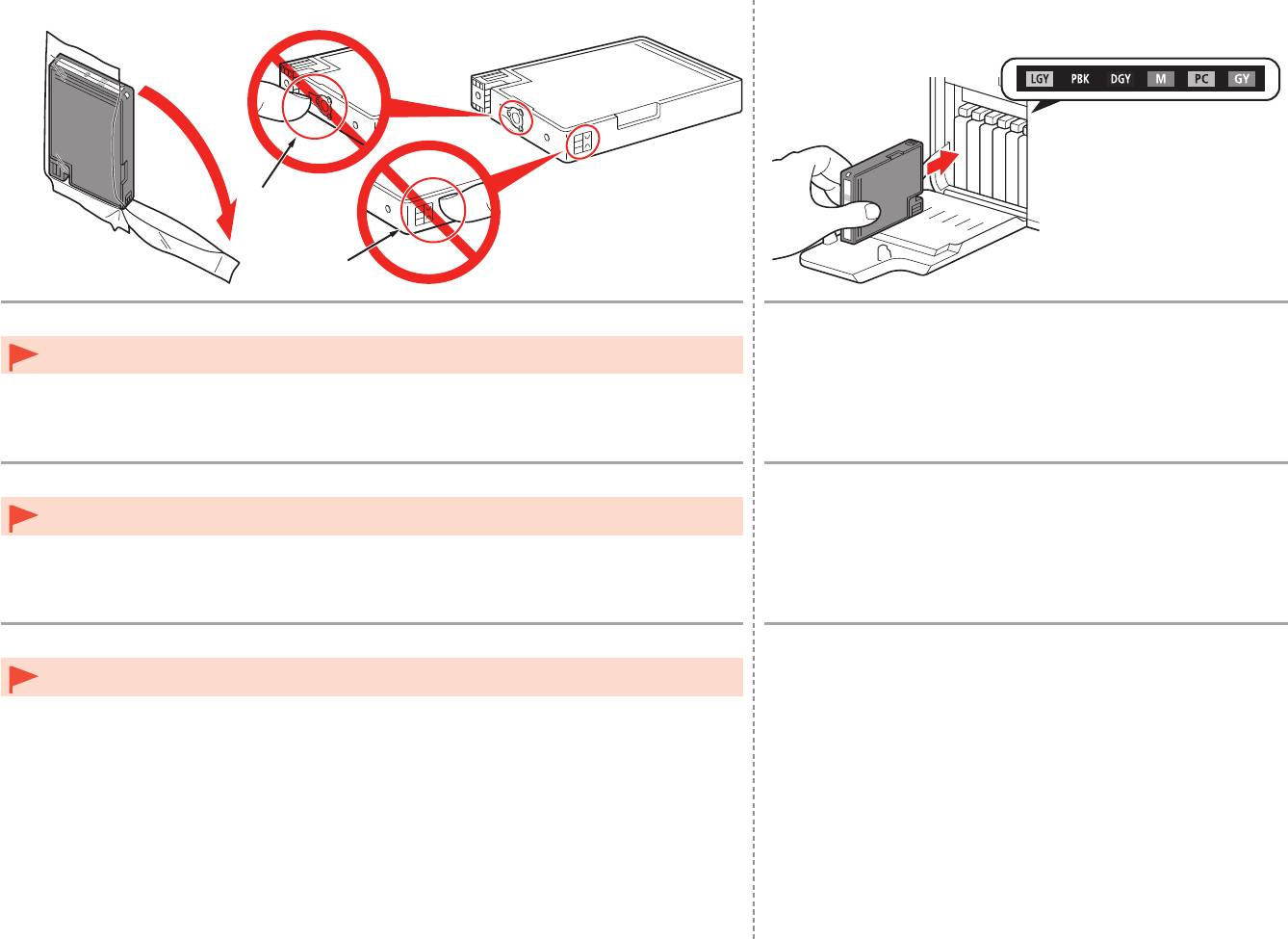
3
4
D
D
從包裝袋中取出墨水盒。
設定墨水盒。
按標記(PUSH)以將墨水盒穩固地安裝到位。
請勿接觸墨水盒的觸點(D)。•
正確完成安裝後,墨水指示燈亮起紅色。
確保標籤的色彩與墨水盒一致。
패키지에서 잉크 탱크를 꺼냅니다.
잉크 탱크를 설치합니다.
(PUSH) 표시를 눌러 잉크 탱크를 제자리에 확실하게 설치합니다.
잉크 탱크의 접점(D)을 만지지 마십시오.•
설치가 올바르게 완료되면 잉크 램프가 빨간색으로 켜집니다.
레이블 컬러가 잉크 탱크와 일치하는지 확인하십시오.
•
10
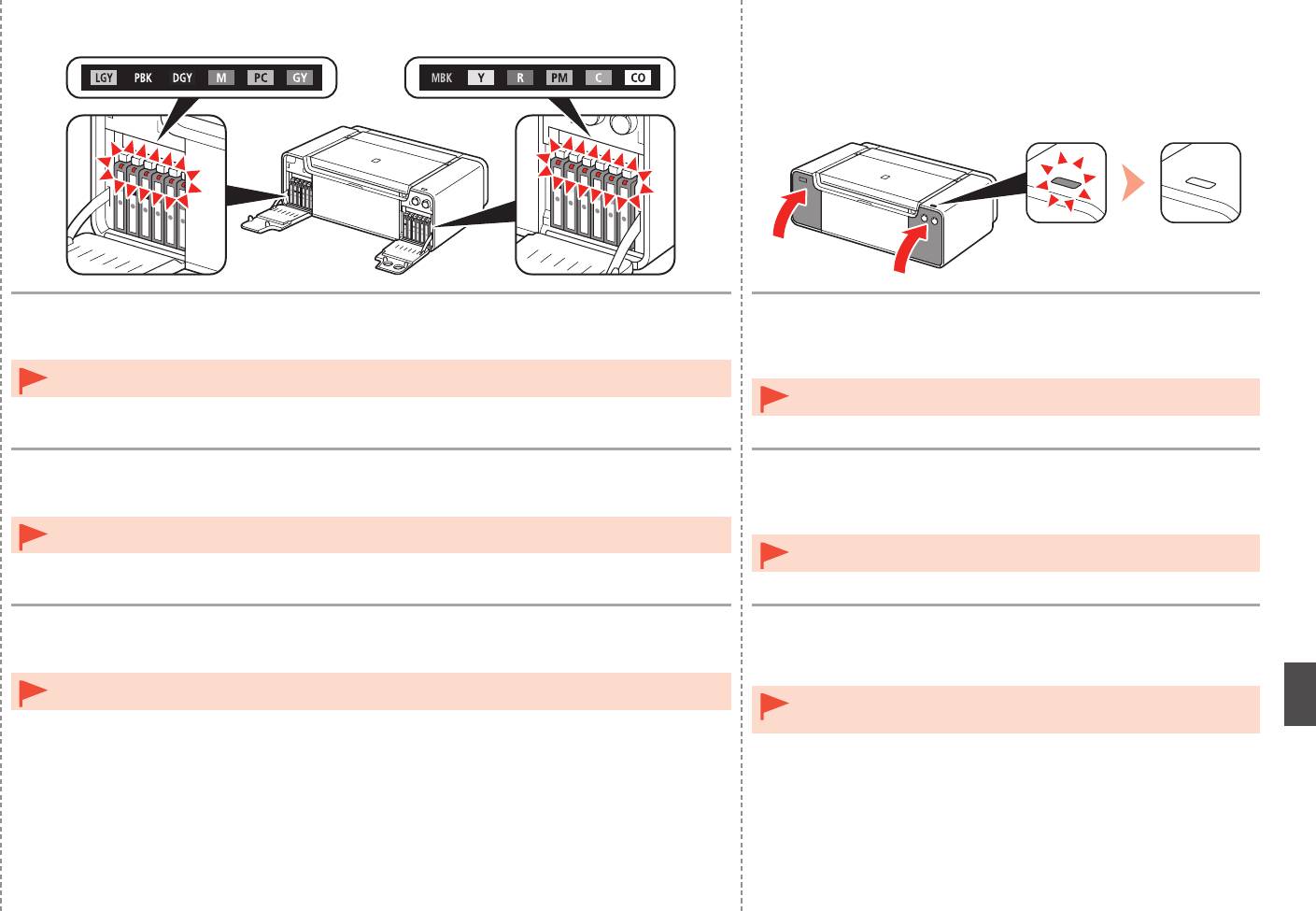
5 6
根據標籤指示的色彩順序,按照相同方法安裝所有其他的墨水盒。
1. 關閉左右墨水盒蓋直至其鎖定到位。
2. 確保墨水盒蓋開啟按鈕(藍色)未亮起,然後繼續執行下一步。
確保所有的墨水指示燈亮起紅色。
一旦安裝了墨水盒,請勿將其隨意取出。•
如果墨水盒蓋開啟按鈕(藍色)亮起,請確保墨水盒已正確安裝。•
레이블에 표시된 색상 순서에 따라 다른 잉크 탱크를 모두 같은 방법으로 설치합니다.
1. 왼쪽과 오른쪽의 탱크 커버를 딸깍 소리가 날 때까지 닫습니다.
2. 탱크 커버 열기 버튼(파란색)이 꺼져 있는지 확인한 후 다음 단계로 이
모든 잉크 램프가 빨간색으로 켜져 있는지 확인하십시오.
동합니다.
일단 잉크 탱크를 설치한 후에는 불필요하게 이를 제거하지 마십시오.•
•
탱크 커버 열기 버튼(파란색)이 켜져 있는 경우, 잉크 탱크가 정확하게 설치되
었는지 확인하십시오.
•
•
11
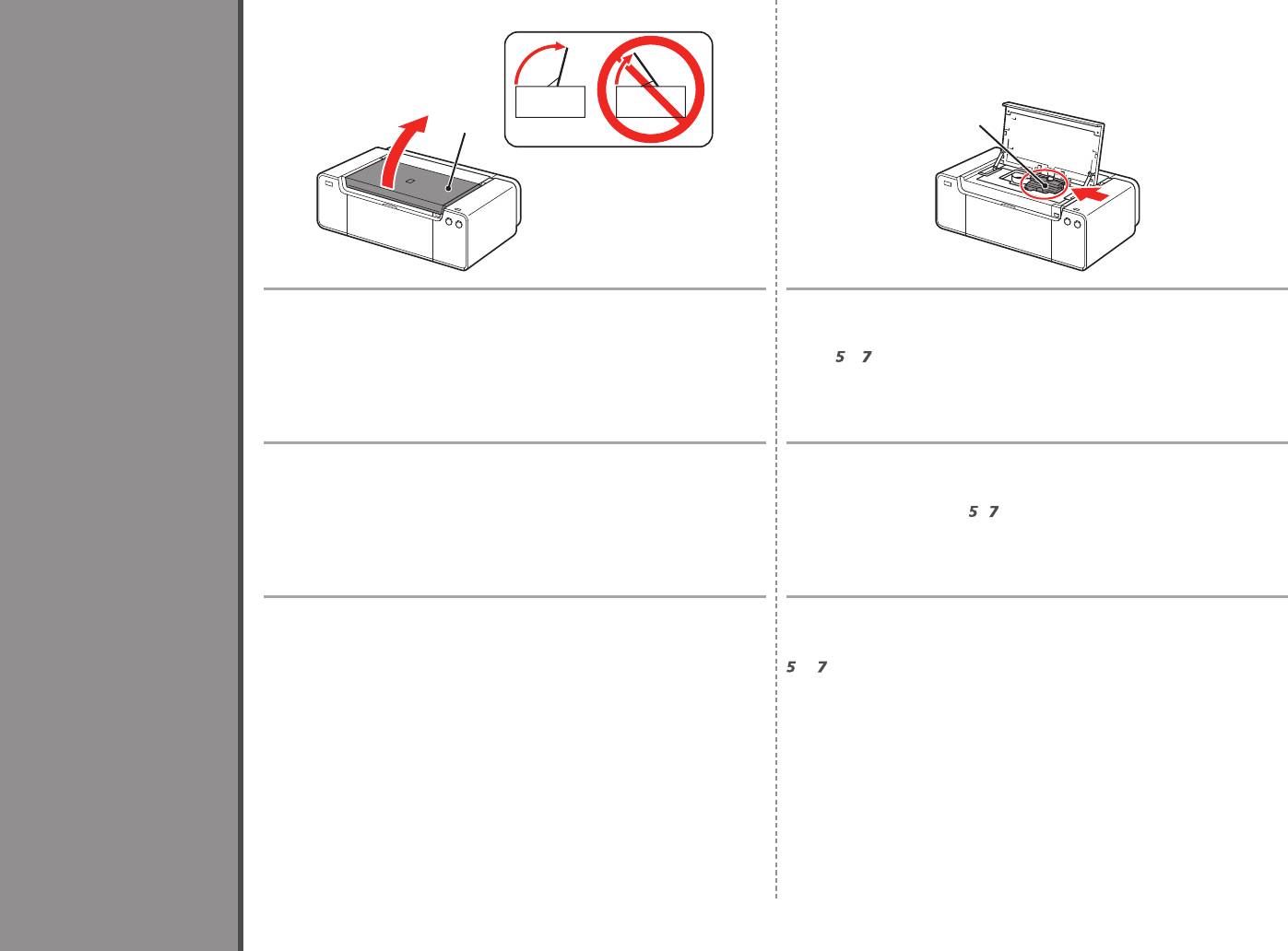
1 2
3
B
A
安裝列印頭
完全開啟上蓋(A)。 列印頭固定座(B)移至安裝位置。
如果列印頭固定座未移動,確保印表機已開啟。關於詳細資訊,請參閱「1 準備工作」中
第7頁的
至
。
프린트 헤드 설치
상단 커버(A)를 완전히 엽니다. 프린트 헤드 홀더(B)가 설치 위치로 이동합니다.
프린트 헤드 홀더가 이동하지 않는 경우, 프린터가 켜져 있는지 확인하십시오. 자세한 내
용은 "1 준비"의 7페이지에 있는
~
을 참조하십시오.
12
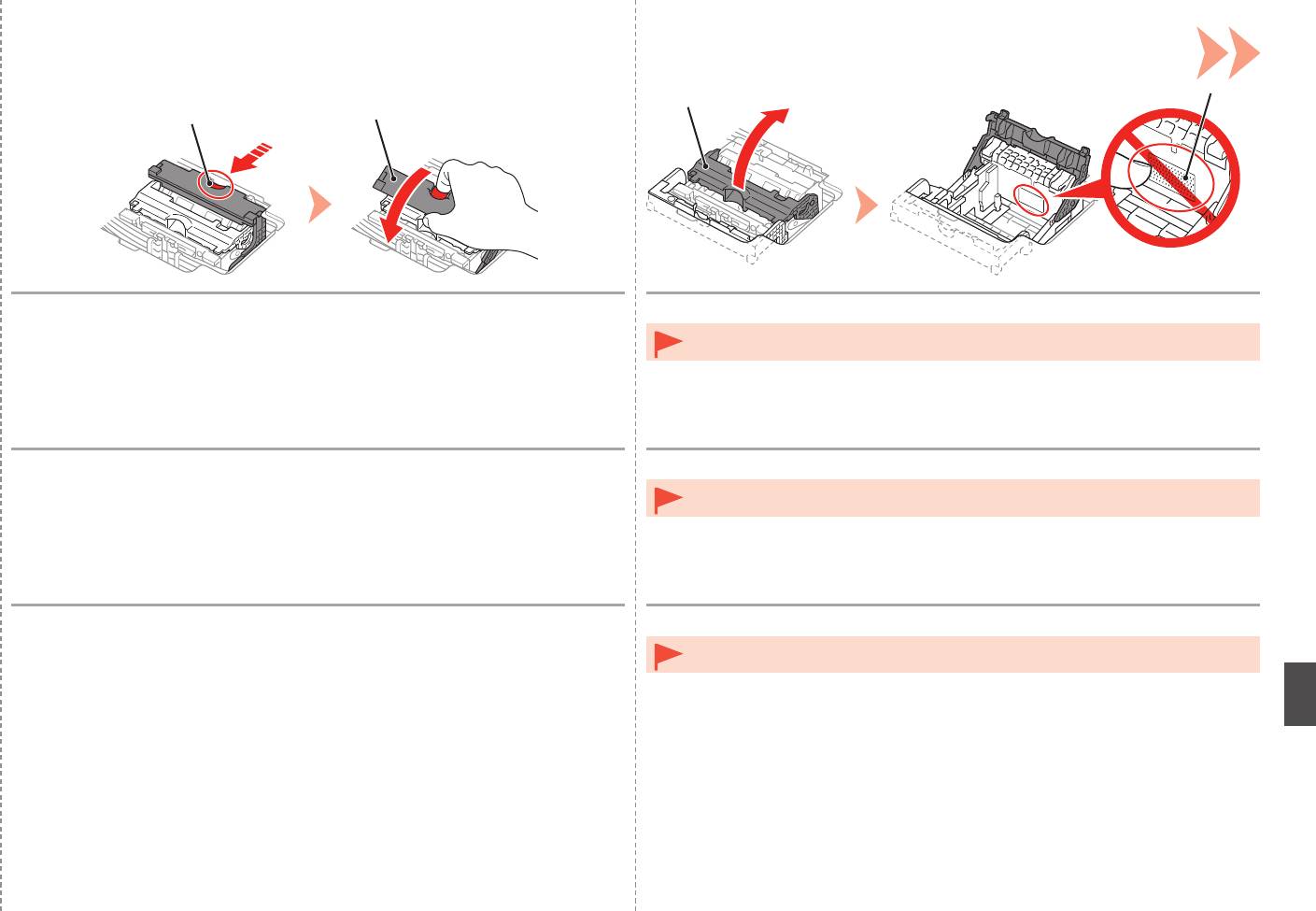
3 4
F
E
C
D
按箭頭方向按鎖定按鈕(C)時,向前開啟接合桿(1)(D)。 將列印頭鎖定桿(2)(E)完全開啟直到其停止。
請勿觸摸列印頭固定座(F)的內部。如果觸摸此區域,印表機可能無法正確列印。•
화살표 방향에 따라 잠금 버튼(C)을 누른 상태에서 이음 레버(1)(D)를 앞으로 엽니다. 프린트 헤드 잠금 레버(2)(E)를 멈출 때까지 완전히 엽니다.
•
프린트 헤드 홀더의 내부(F)를 만지지 마십시오. 이를 만질 경우, 올바르게 인쇄가 되지 않을 수
있습니다.
•
13
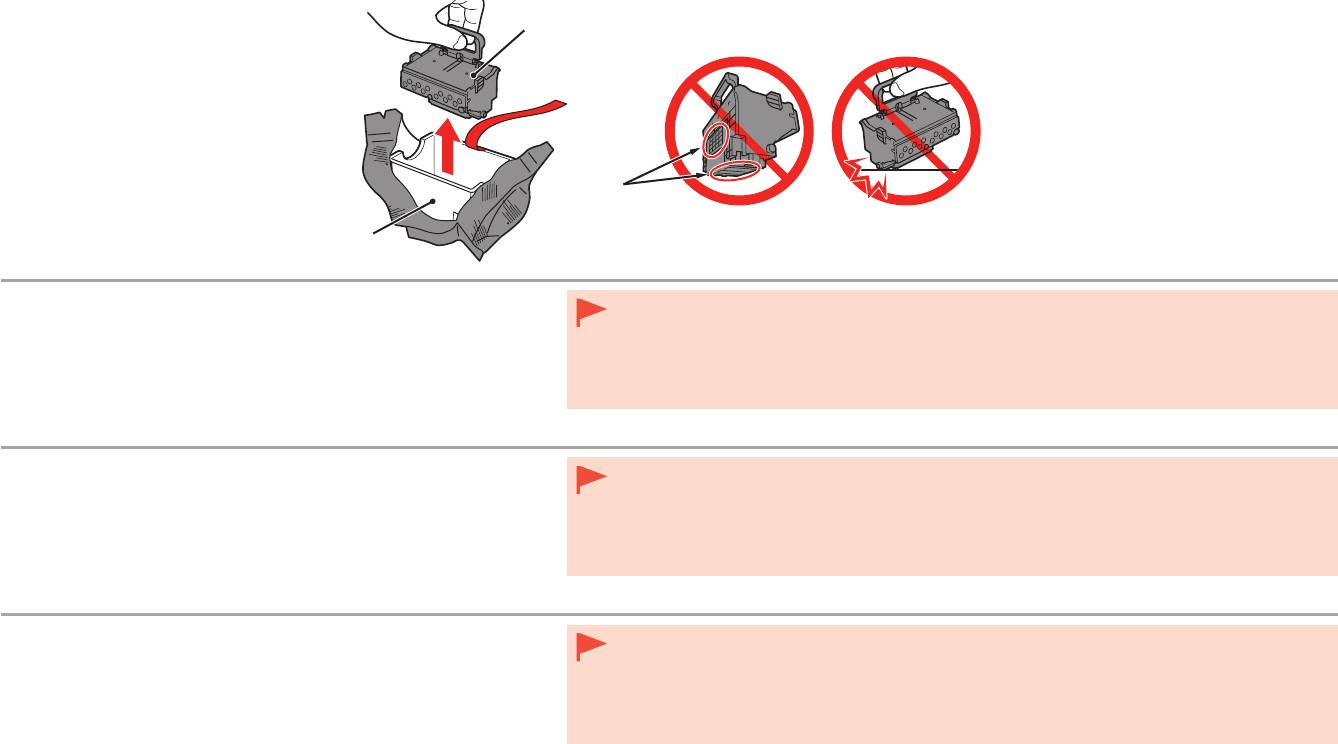
H
5
I
G
1. 從銀色包裝袋中取出噴頭盒(G)。
•
小心處理列印頭。請勿將其掉下或過度用力擠壓。
2. 請移除膠帶。
•
請勿觸摸列印頭的金屬零件(I)。如果觸摸這些區域,印表機可能無法正確列印。
3. 握住藍色把手並取出列印頭(H)。
•
列印頭包裝袋的內部可能會有一些透明或淺顏色墨水——這對列印品質沒有影響。處理這些物件時,請注意不要將
墨水濺到身上。
1. 은색 패키지에서 헤드 케이스(G)를 꺼냅니다.
•
프린트 헤드를 조심스럽게 취급하십시오. 이를 떨어뜨리거나 이에 지나친 압력을 가하지 마십시오.
2. 테이프를 제거합니다.
•
프린트 헤드의 금속 부분(I)을 만지지 마십시오. 이를 만질 경우, 올바르게 인쇄되지 않을 수 있습니다.
3. 파란색 핸들을 잡고 프린트 헤드(H)를 제거합니다.
•
프린트 헤드가 들어 있는 상자의 내부에 투명하거나 연한 색의 잉크가 묻어 있을 수 있으나 이는 인쇄 품질에 영향
을 주지 않습니다. 이러한 품목들을 취급할 때 잉크가 묻지 않도록 조심하십시오.
•
•
•
14
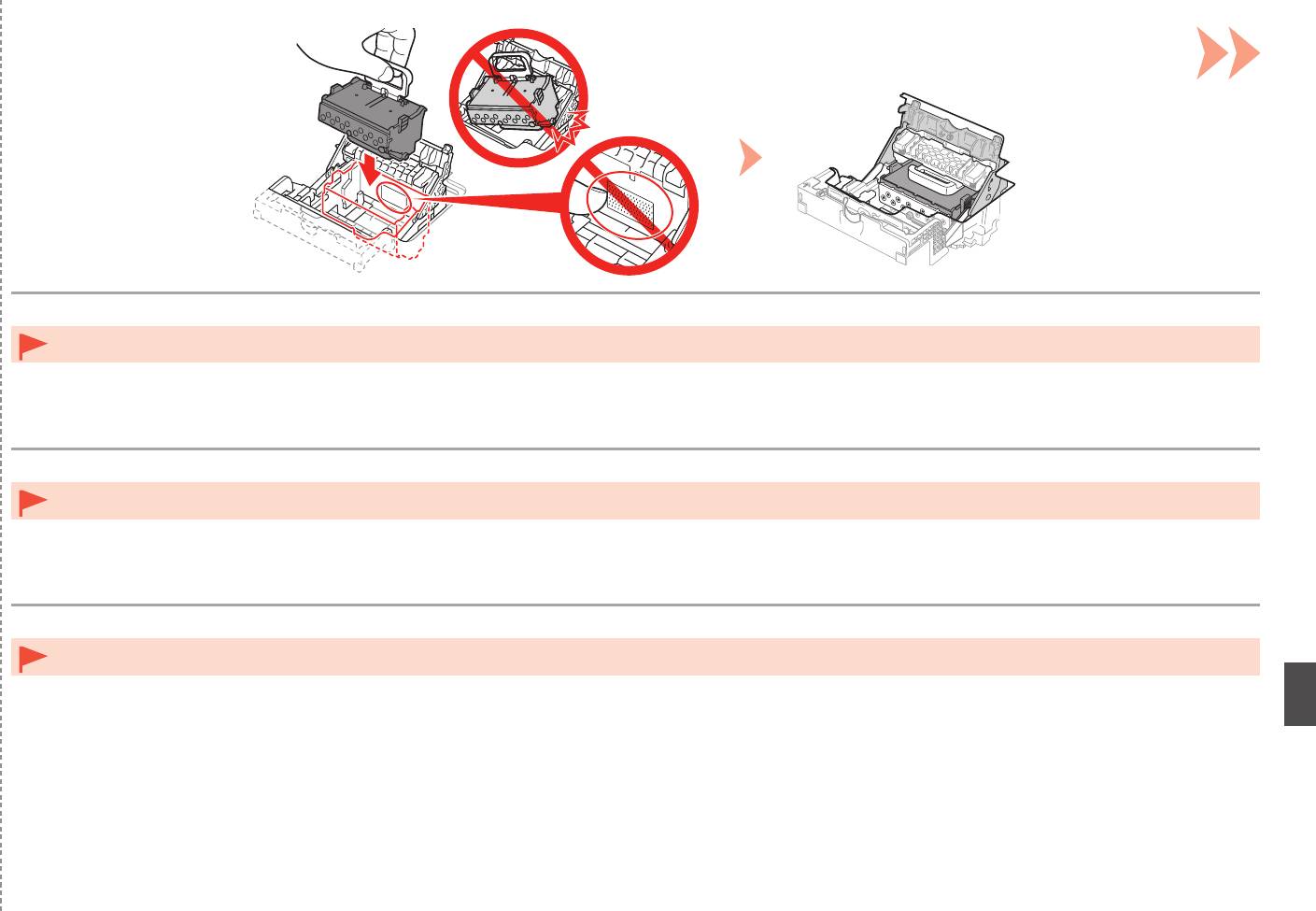
6
如圖所示從正上方插入列印頭以將其安裝在適當位置。
請勿使列印頭敲擊到固定座的側面。•
보기와 같이 프린트 헤드를 바로 위에서 삽입하여 이를 제자리에 장착합니다.
프린트 헤드를 홀더의 측면에 부딪치지 마십시오.•
•
15
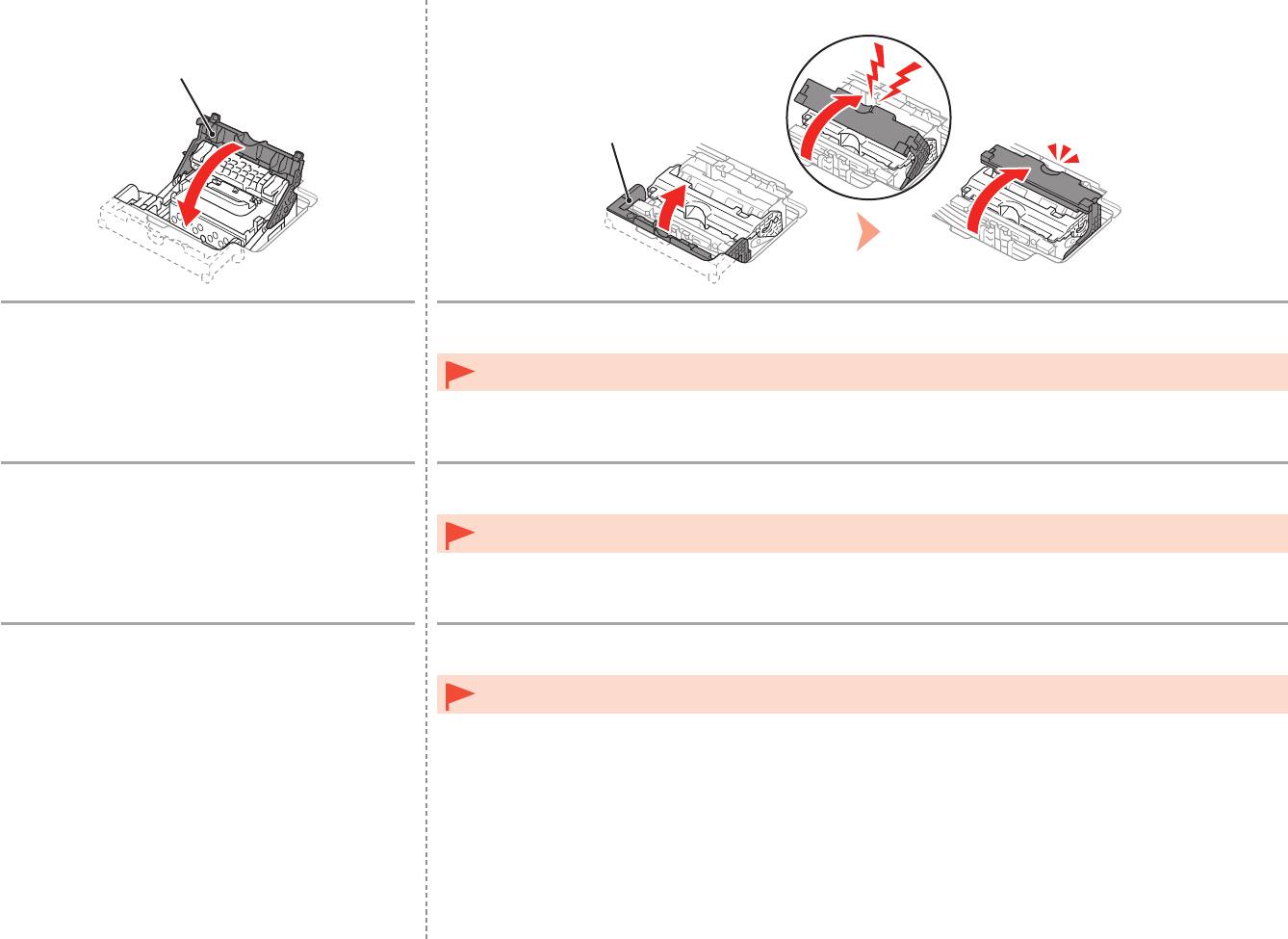
7
E
8
D
放下列印頭鎖定桿(3)(E)。
完全關閉接合桿(4)(D)直至其鎖定到位。
接合桿(4)可能很緊,並且在關閉時可能會發出聲響。
一旦安裝了列印頭,請勿將其隨意取出。•
프린트 헤드 잠금 레버(3)(E)를 내립니다.
이음 레버(4)(D)를 딸깍 소리가 날 때까지 완전히 닫습니다.
이음 레버(4)가 조여 있어 닫을 때 소음이 날 수 있습니다.
프린트 헤드를 설치한 후에는 불필요하게 이를 제거하지 마십시오.•
•
16
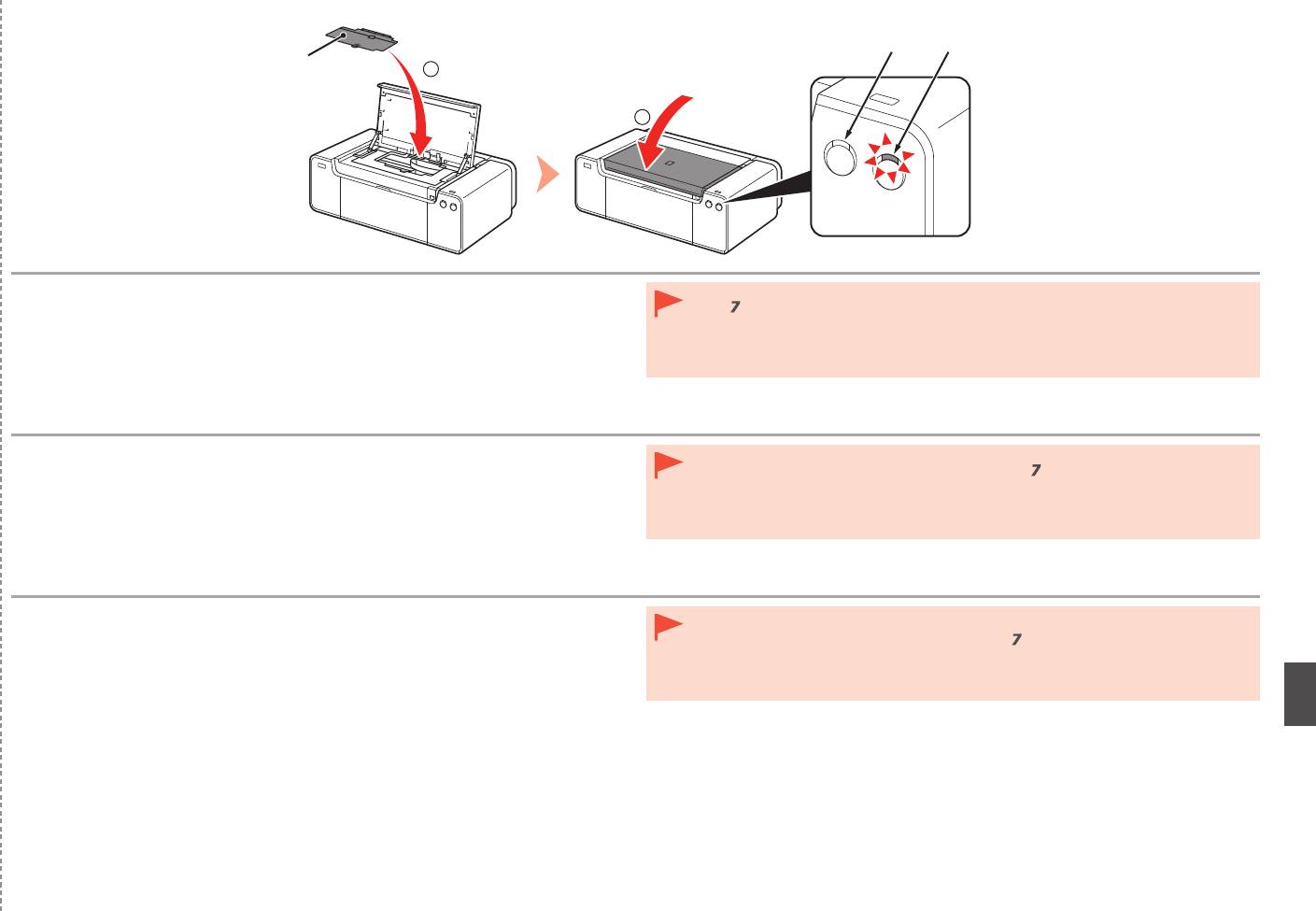
9
1
2
L K
J
1. 安裝頂蓋(J)。
•
如果警告指示燈(橙色)(L)閃爍,確保列印頭鎖定桿已正確關閉。開啟接合桿和列印頭鎖定桿,然
2. 關閉上蓋。
後從
重新開始。
•
第一次開啟印表機時,印表機的列印前準備需要使用墨水。可以在軟體安裝後從印表機驅動程式
3. 等待大約20分鐘,直到電源指示燈(白色)(K)停止閃爍並持續亮起,然後繼續執行下一
(Windows)或Canon IJ Printer Utility(Macintosh)檢查剩餘墨水量。
步。
為使印表機處於待用狀態需要進行此操作。電源指示燈持續亮起之前不要關閉印表
機。
印表機準備列印時可能會發出一些運行噪音。這是正常的運行。
1. 헤드 커버(J)를 설치합니다.
•
알람 램프(오렌지색)(L)가 깜박이는 경우, 프린트 헤드 잠금 레버가 정확하게 닫혀 있는지 확인
2. 상단 커버를 닫습니다.
하십시오. 이음 레버 및 프린트 헤드 잠금 레버를 연 다음
부터 다시 시작합니다.
3. 전원 램프(흰색)(K)가 깜박임을 멈추고 완전히 켜질 때까지 약 20분 기다린 후 다음
•
프린터를 처음으로 켠 경우, 잉크는 프린터가 인쇄를 준비하는 데 쓰입니다. 소프트웨어를 설치
한 후 프린터 드라이버(Windows) 또는 Canon IJ Printer Utility(Macintosh)에서 잉크 잔량을 확
단계로 이동합니다.
인할 수 있습니다.
프린터를 사용할 준비가 되게 하려면 이 조작이 필요합니다. 전원 램프가 켜질 때까지
프린터를 끄지 마십시오.
인쇄를 준비할 때 프린터에서 약간의 작동 소음이 발생할 수 있습니다. 이는 정상적인 작동 현상입니다.
•
•
17
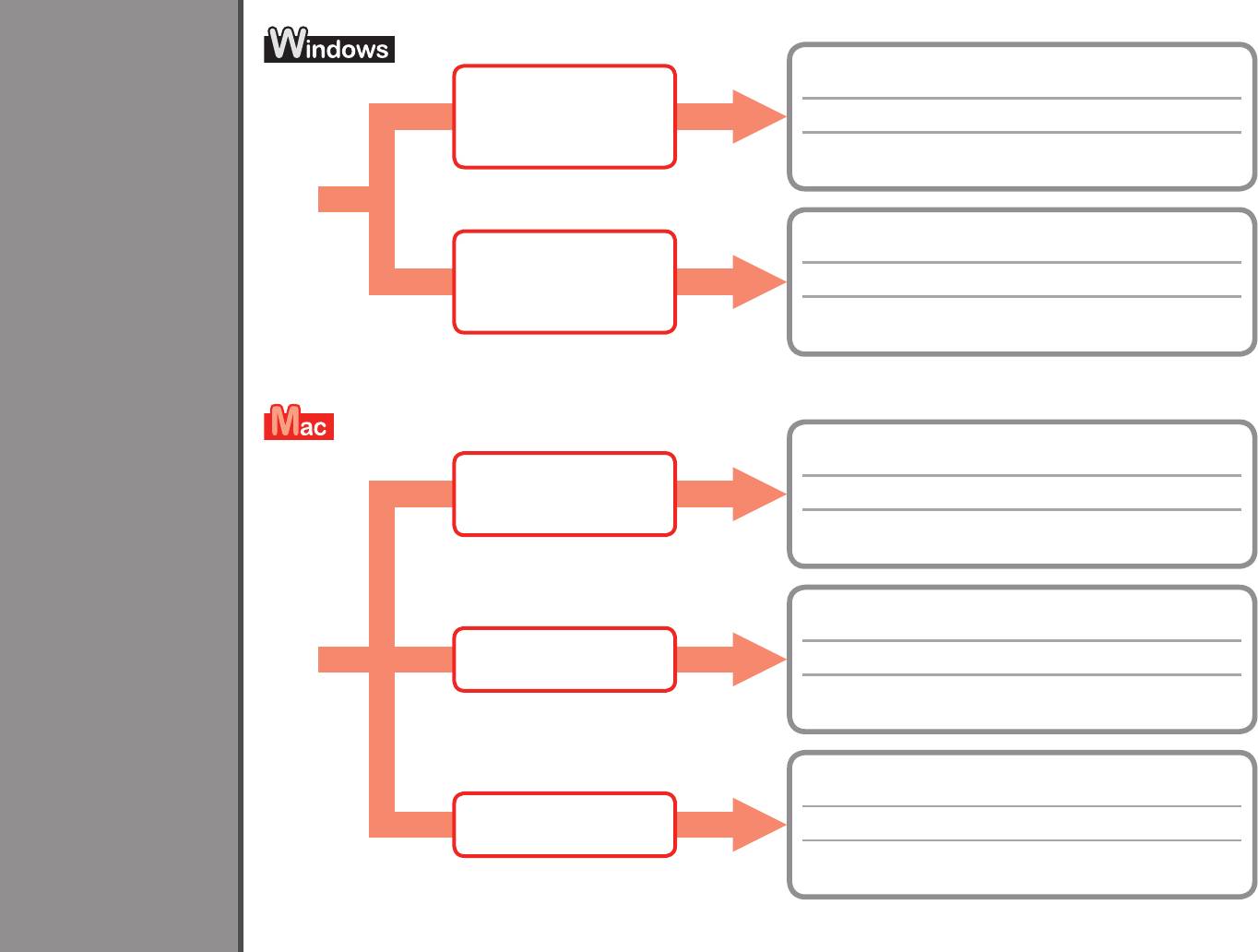
轉至第24頁進行安裝。
Windows XP SP3
4
Windows Vista SP1
24페이지로 이동하여 설치하십시오.
Windows 7
Windows 8
轉至第19頁進行安裝。
軟體安裝
Windows XP
Windows
XP SP1
19페이지로 이동하여 설치하십시오.
Windows XP SP2
Windows Vista
소프트웨어 설치
轉至第24頁進行安裝。
Mac OS X v10.6.8
Mac
OS X v10.7
24페이지로 이동하여 설치하십시오.
Mac OS X v10.8
轉至第21頁進行安裝。
Mac OS X
21페이지로 이동하여 설치하십시오.
v10.6
- v10.6.7
轉至第22頁進行安裝。
Mac OS X
22페이지로 이동하여 설치하십시오.
v10.4.1
1 - v10.5
18
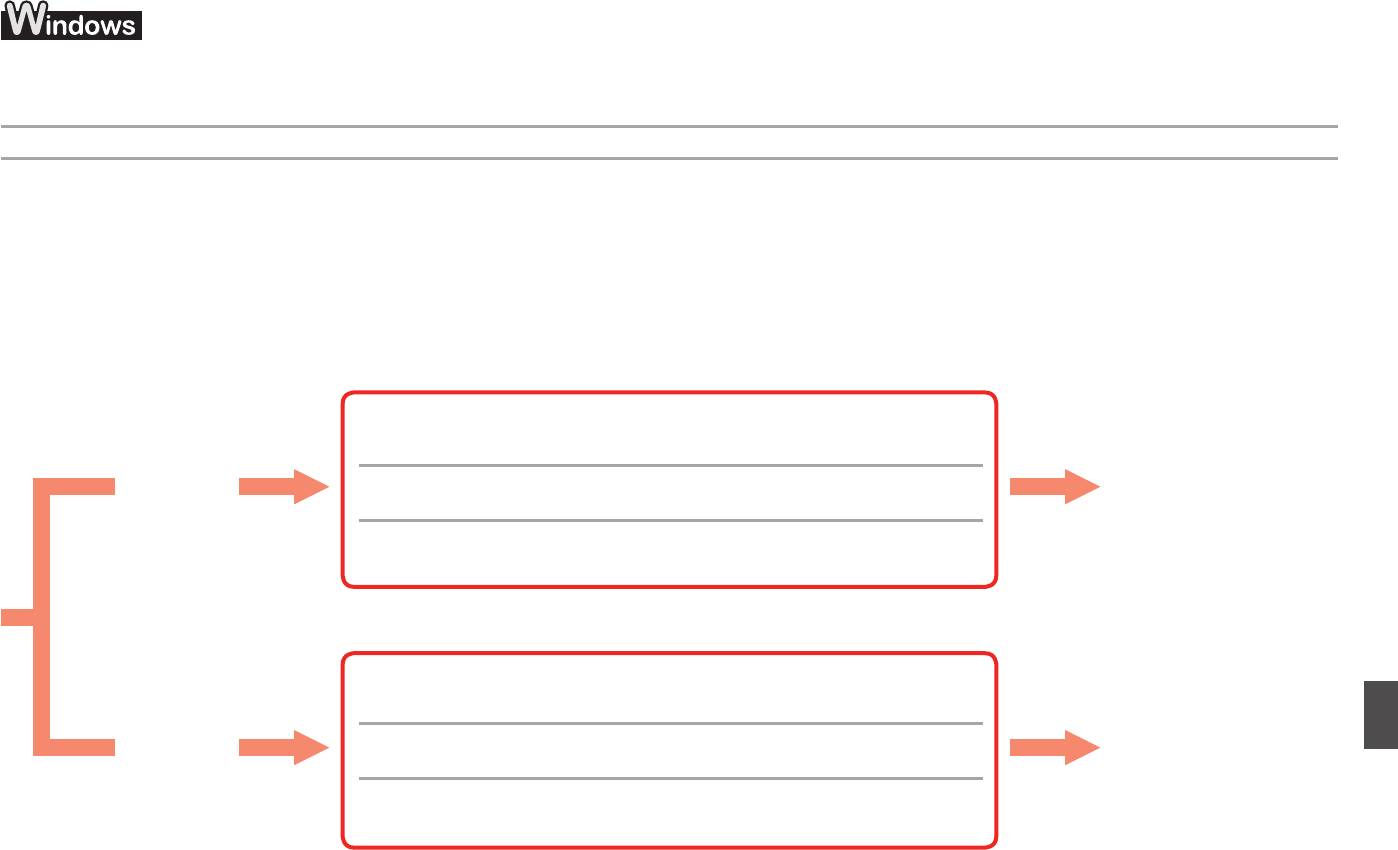
對於Windows XP/Windows XP SP1/Windows XP SP2/Windows Vista
Windows XP/Windows XP SP1/Windows XP SP2/Windows Vista의 경우
建議透過套用Windows Service Pack升級至Windows XP SP3或Windows Vista SP1或更新版本。
Windows 서비스 팩을 적용하여 Windows XP SP3 또는 Windows Vista SP1 이상 버전으로 업그레이드할 것을 권장합니다.
是否套用Windows Service Pack?
Windows 서비스 팩 적용을 선호하십니까?
升級後,請按照第24頁及其後頁面上的步驟執行安裝。
是
轉至第24頁
예
업그레이드한 후 24페이지 및 이후의 절차에 따라 설치를 수행하십시오.
24페이지로 이동
安裝儲存在安裝光碟上的軟體(印表機驅動程式和IJ Network Tool)。
否
轉至第20頁
아니요
Setup CD-ROM에 저장된 소프트웨어(프린터 드라이버 및 IJ Network Tool)를 설치
20페이지로 이동
하십시오.
19




